MAPGIS工程文件之间的复制和粘贴
MAPGIS制图技巧
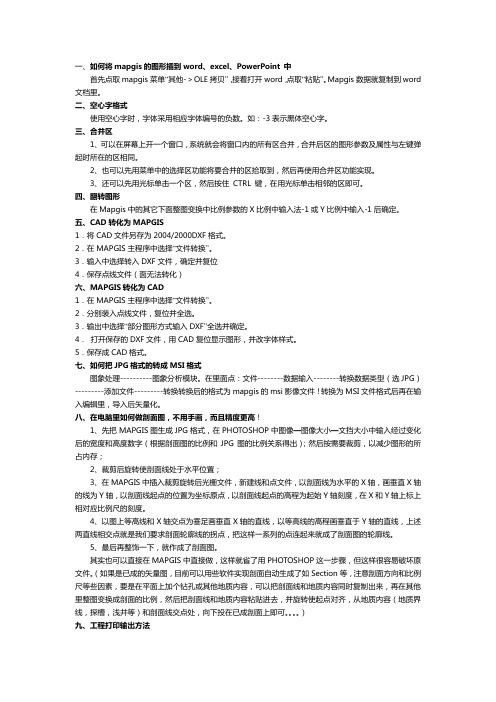
一、如何将mapgis的图形插到word、excel、PowerPoint 中首先点取mapgis菜单“其他->OLE拷贝”,接着打开word,点取“粘贴”。
Mapgis数据就复制到word 文档里。
二、空心字格式使用空心字时,字体采用相应字体编号的负数。
如:-3表示黑体空心字。
三、合并区1、可以在屏幕上开一个窗口,系统就会将窗口内的所有区合并,合并后区的图形参数及属性与左键弹起时所在的区相同。
2、也可以先用菜单中的选择区功能将要合并的区拾取到,然后再使用合并区功能实现。
3、还可以先用光标单击一个区,然后按住 CTRL 键,在用光标单击相邻的区即可。
四、翻转图形在Mapgis中的其它下面整图变换中比例参数的X比例中输入法-1或Y比例中输入-1后确定。
五、CAD转化为MAPGIS1.将CAD文件另存为2004/2000DXF格式。
2.在MAPGIS主程序中选择“文件转换”。
3.输入中选择转入DXF文件,确定并复位4.保存点线文件(面无法转化)六、MAPGIS转化为CAD1.在MAPGIS主程序中选择“文件转换”。
2.分别装入点线文件,复位并全选。
3.输出中选择“部分图形方式输入DXF”全选并确定。
4.打开保存的DXF文件,用CAD复位显示图形,并改字体样式。
5.保存成CAD格式。
七、如何把JPG格式的转成MSI格式图象处理----------图象分析模块。
在里面点:文件--------数据输入--------转换数据类型(选JPG)---------添加文件---------转换转换后的格式为mapgis的msi影像文件!转换为MSI文件格式后再在输入编辑里,导入后矢量化。
八、在电脑里如何做剖面图,不用手画,而且精度更高!1、先把MAPGIS图生成JPG格式,在PHOTOSHOP中图像—图像大小—文挡大小中输入经过变化后的宽度和高度数字(根据剖面图的比例和JPG图的比例关系得出);然后按需要裁剪,以减少图形的所占内存;2、裁剪后旋转使剖面线处于水平位臵;3、在MAPGIS中插入裁剪旋转后光栅文件,新建线和点文件,以剖面线为水平的X轴,画垂直X轴的线为Y轴,以剖面线起点的位臵为坐标原点,以剖面线起点的高程为起始Y轴刻度,在X和Y轴上标上相对应比例尺的刻度。
mapgis转换说明
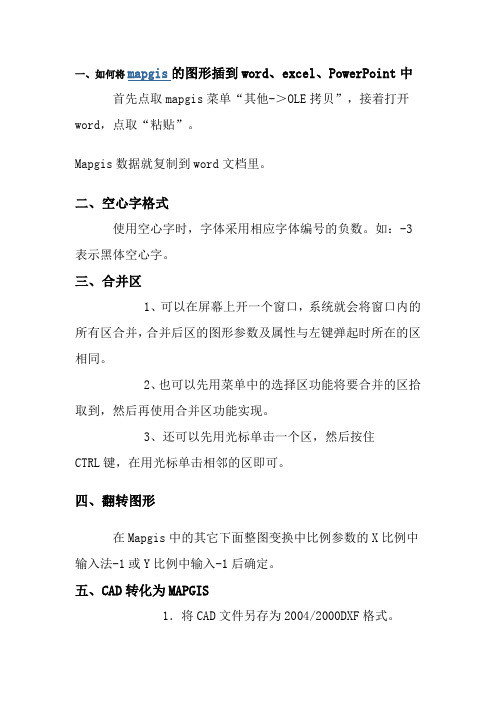
一、如何将mapgis的图形插到word、excel、PowerPoint中首先点取mapgis菜单“其他->OLE拷贝”,接着打开word,点取“粘贴”。
Mapgis数据就复制到word文档里。
二、空心字格式使用空心字时,字体采用相应字体编号的负数。
如:-3表示黑体空心字。
三、合并区1、可以在屏幕上开一个窗口,系统就会将窗口内的所有区合并,合并后区的图形参数及属性与左键弹起时所在的区相同。
2、也可以先用菜单中的选择区功能将要合并的区拾取到,然后再使用合并区功能实现。
3、还可以先用光标单击一个区,然后按住CTRL键,在用光标单击相邻的区即可。
四、翻转图形在Mapgis中的其它下面整图变换中比例参数的X比例中输入法-1或Y比例中输入-1后确定。
五、CAD转化为MAPGIS1.将CAD文件另存为2004/2000DXF格式。
2.在MAPGIS主程序中选择“文件转换”。
3.输入中选择转入DXF文件,确定并复位4.保存点线文件(面无法转化)六、MAPGIS转化为CAD1.在MAPGIS主程序中选择“文件转换”。
2.分别装入点线文件,复位并全选。
3.输出中选择“部分图形方式输入DXF”全选并确定。
4.打开保存的DXF文件,用CAD复位显示图形,并改字体样式。
5.保存成CAD格式。
七、如何把JPG格式的转成MSI格式图象处理----------图象分析模块。
在里面点:文件--------数据输入--------转换数据类型(选JPG)---------添加文件---------转换转换后的格式为mapgis的msi影像文件!转换为MSI文件格式后再在输入编辑里,导入后矢量化。
八、在电脑里如何做剖面图,不用手画,而且精度更高!1、先把MAPGIS图生成JPG格式,在PHOTOSHOP中图像—图像大小—文挡大小中输入经过变化后的宽度和高度数字(根据剖面图的比例和JPG图的比例关系得出);然后按需要裁剪,以减少图形的所占内存;2、裁剪后旋转使剖面线处于水平位置;3、在MAPGIS中插入裁剪旋转后光栅文件,新建线和点文件,以剖面线为水平的X轴,画垂直X轴的线为Y轴,以剖面线起点的位置为坐标原点,以剖面线起点的高程为起始Y轴刻度,在X和Y轴上标上相对应比例尺的刻度。
我的MAPGIS笔记
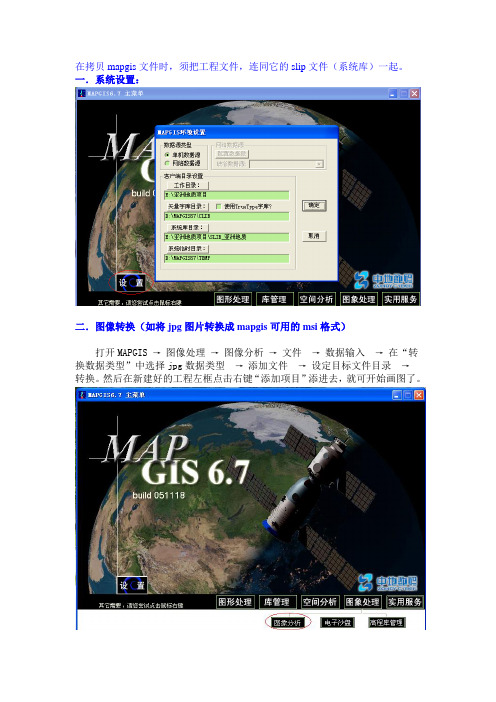
在拷贝mapgis文件时,须把工程文件,连同它的slip文件(系统库)一起。
一.系统设置:二.图像转换(如将jpg图片转换成mapgis可用的msi格式)打开MAPGIS →图像处理→图像分析→文件→数据输入→在“转换数据类型”中选择jpg数据类型→添加文件→设定目标文件目录→转换。
然后在新建好的工程左框点击右键“添加项目”添进去,就可开始画图了。
三.Mapgis快捷键F4键(高程递加)这个功能是供进行高程线矢量化时,为各条线的高程属性进行赋值时使用的。
在设置了高程矢量化参数后,每按一次F4键,当前高程值就递加一个增量。
F5键(放大)F6键(移动)F7键(缩小)F8键(加点)F9键(退点)F10 锁定光标位置:当光标指针停在一个位置时,你想记下该点F11键(改向)F12键(抓线头)在矢量化一条线开始或结束时,可用F12功能键来捕捉需相连接的线头。
↑←↓→方向键:可以微调光标的位置。
用ALT+菜单栏的字母就可以打开菜单栏如ALT+R为打开区 2.然后输入菜单栏中项目的字母,就为选择了这一项,如在ALT+R后再按K则为键盘输入弧段ctrl+右键封闭ctrl +s 选图元+Q 输入线+W 输入点+E输入弧段+Z后退按F12键后弹出的窗口四.如何用图例板修改图元参数以修改区为例:打开图例板→“修改区参数”(在区编辑里)→在图例板中选择图例→再到工作区中单击五.造区的方法造区一般有两种方法,手动的和拓扑造区。
手动:画线→“区编辑”菜单→图形造区→依次选择与成区有关的线→选完后点击右键修改参数拓扑造区:运用此功能时,在画线的阶段时,最好先画与成区(拓扑处理)有关的线,或者把与成区有关、无关的线分到不同的文件。
同时,不同的要素应分到不同的图层中(可在“修改线参数”里修改),比较好管理。
在工程中选文件(多个文件可按住Ctrl键选择)→单击右键→“合并所选项”→“保存为”(自己填个文件名,如:临时.wl,注意后缀.wl也要写)→打勾“自动把合并后的文件到工程中”→合并→退出→关闭其它线文件,选择临时.wl,使其处于编辑状态其它→自动剪断线→清除微短弧线→清除重叠坐标及自相交→检查重叠弧线→自动结点平差→线拓扑错误检查→线转弧段→拓扑重建→分离线拓扑错误检查中,若有错误则会弹出“拓扑错误信息”窗口,移动光条到相应的信息提示上,按鼠标左键,系统自动将出错位置显示出来,并将出错的弧段用亮黄色显示。
mapgis高程点投影图形剪裁整块复制
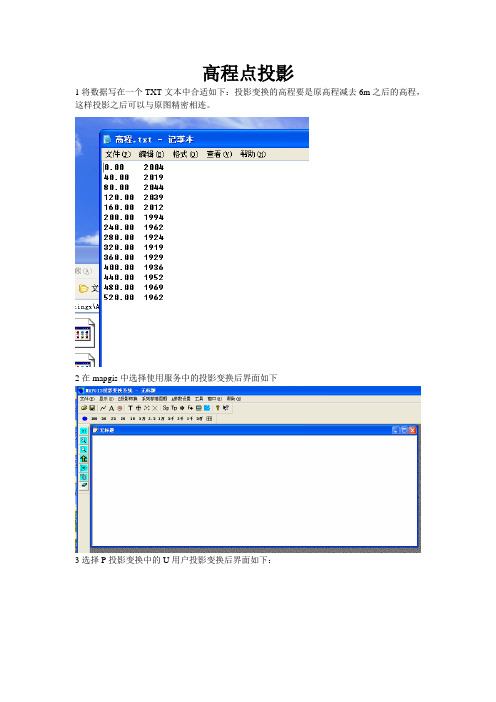
高程点投影1将数据写在一个TXT文本中合适如下:投影变换的高程要是原高程减去6m之后的高程,这样投影之后可以与原图精密相连。
2在mapgis中选择使用服务中的投影变换后界面如下3选择P投影变换中的U用户投影变换后界面如下:4选择打开文件选项,打开高程TXT文件,设置用户投影参数和结果投影参数、点元参数(注:各个参数需与所要投影的图鉴参数相同。
例如比例尺、带号等)设置完成后界面如下:这步完成之后即点可投影变换,生成一个点文件,将点文件放到所需要投影变换的工程文件中就完成了将高程点投影到图鉴上的过程。
如上图红框所示也可选择按指定分隔符选项:点击红框所示:可选择分隔符号。
如果有三列数据,可选属性名称所在行选项。
例如TXT文件有三列:X Y Z 第一列是横坐标,第二列是纵坐标,第三列是高程值或者ΔT(磁法点位数据图中所用)这样投影后,点旁边就会附带有一个数值。
需要哪一个作为属性值就在前面打钩就行。
图形剪裁例如地形剪裁1:打开文件,将高程点文件添加进去。
结果如下:2:沿高程点画一条封闭的线(曲线),将需要剪裁的图框起来:3:新建一个区文件(裁剪框是一个区文件)。
该文件目录为所需要剪裁的文件目录。
4选择区编辑中的图形造区:4鼠标单击封闭曲线(左击),曲线会变成红色闪动(这个过程需要勾选裁剪区)。
曲线闪动后在曲线点击鼠标右键,弹出串口后点击确定。
裁剪区域就存在裁剪区文件中了。
将裁剪区另存项目,文件目录随便,新建文件夹即可5:点击其他,工程裁剪:选择裁剪后的文件保存在哪个文件夹后界面如下:6:点击添加全部——裁剪类型内裁,裁剪方式拓扑裁剪。
然后装入裁剪框(装入裁剪区文件)界面如下:注:红色方框内的不用选择。
7:点击生成被裁工程(红色方框0:8:点击开始裁剪,裁剪后在右边图框内,右击鼠标,选择复位窗口,就可以看到裁剪后的图鉴了。
裁剪后的文件在新建文件夹里。
如何将一个工程文件里的整块(包括区、点、线)复制到另外一个工程文件里?注;l两个图的坐标系统应该大致一样。
mpgis常用功能说明

一、如何将mapgis的图形插到word、excel、PowerPoint 中首先点取mapgis菜单“其他->OLE拷贝”,接着打开word,点取“粘贴”。
Mapgis数据就复制到word文档里。
二、空心字格式使用空心字时,字体采用相应字体编号的负数。
如:-3表示黑体空心字。
三、合并区1、可以在屏幕上开一个窗口,系统就会将窗口内的所有区合并,合并后区的图形参数及属性与左键弹起时所在的区相同。
2、也可以先用菜单中的选择区功能将要合并的区拾取到,然后再使用合并区功能实现。
3、还可以先用光标单击一个区,然后按住CTRL 键,在用光标单击相邻的区即可。
四、翻转图形在Mapgis中的其它下面整图变换中比例参数的X比例中输入法-1或Y比例中输入-1后确定。
五、CAD转化为MAPGIS1.将CAD文件另存为2004/2000DXF格式。
2.在MAPGIS主程序中选择“文件转换”。
3.输入中选择转入DXF文件,确定并复位4.保存点线文件(面无法转化)六、MAPGIS转化为CAD1.在MAPGIS主程序中选择“文件转换”。
2.分别装入点线文件,复位并全选。
3.输出中选择“部分图形方式输入DXF”全选并确定。
4.打开保存的DXF文件,用CAD复位显示图形,并改字体样式。
5.保存成CAD格式。
七、如何把JPG格式的转成MSI格式图象处理----------图象分析模块。
在里面点:文件--------数据输入--------转换数据类型(选JPG)---------添加文件---------转换转换后的格式为mapgis的msi影像文件!转换为MSI文件格式后再在输入编辑里,导入后矢量化。
八、在电脑里如何做剖面图,不用手画,而且精度更高!1、先把MAPGIS图生成JPG格式,在PHOTOSHOP中图像—图像大小—文挡大小中输入经过变化后的宽度和高度数字(根据剖面图的比例和JPG图的比例关系得出);然后按需要裁剪,以减少图形的所占内存;2、裁剪后旋转使剖面线处于水平位置;3、在MAPGIS中插入裁剪旋转后光栅文件,新建线和点文件,以剖面线为水平的X轴,画垂直X轴的线为Y轴,以剖面线起点的位置为坐标原点,以剖面线起点的高程为起始Y轴刻度,在X和Y轴上标上相对应比例尺的刻度。
mapgis的一些实用方法和处理技巧资料
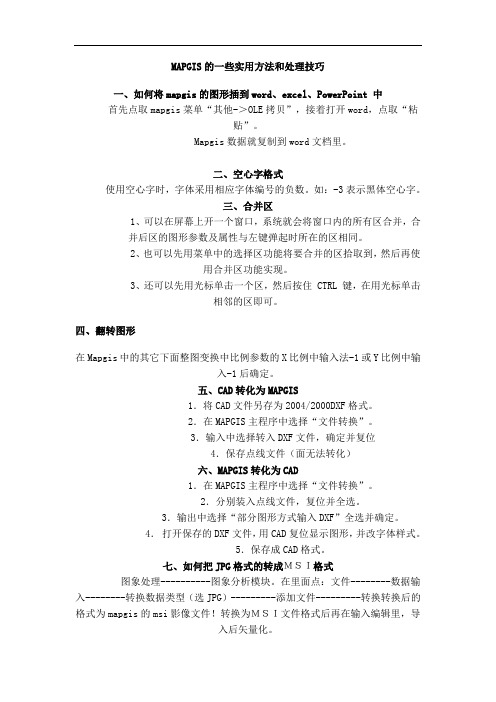
MAPGIS的一些实用方法和处理技巧一、如何将mapgis的图形插到word、excel、PowerPoint 中首先点取mapgis菜单“其他->OLE拷贝”,接着打开word,点取“粘贴”。
Mapgis数据就复制到word文档里。
二、空心字格式使用空心字时,字体采用相应字体编号的负数。
如:-3表示黑体空心字。
三、合并区1、可以在屏幕上开一个窗口,系统就会将窗口内的所有区合并,合并后区的图形参数及属性与左键弹起时所在的区相同。
2、也可以先用菜单中的选择区功能将要合并的区拾取到,然后再使用合并区功能实现。
3、还可以先用光标单击一个区,然后按住 CTRL 键,在用光标单击相邻的区即可。
四、翻转图形在Mapgis中的其它下面整图变换中比例参数的X比例中输入法-1或Y比例中输入-1后确定。
五、CAD转化为MAPGIS1.将CAD文件另存为2004/2000DXF格式。
2.在MAPGIS主程序中选择“文件转换”。
3.输入中选择转入DXF文件,确定并复位4.保存点线文件(面无法转化)六、MAPGIS转化为CAD1.在MAPGIS主程序中选择“文件转换”。
2.分别装入点线文件,复位并全选。
3.输出中选择“部分图形方式输入DXF”全选并确定。
4.打开保存的DXF文件,用CAD复位显示图形,并改字体样式。
5.保存成CAD格式。
七、如何把JPG格式的转成MSI格式图象处理----------图象分析模块。
在里面点:文件--------数据输入--------转换数据类型(选JPG)---------添加文件---------转换转换后的格式为mapgis的msi影像文件!转换为MSI文件格式后再在输入编辑里,导入后矢量化。
八、在电脑里如何做剖面图,不用手画,而且精度更高!1、先把MAPGIS图生成JPG格式,在PHOTOSHOP中图像—图像大小—文挡大小中输入经过变化后的宽度和高度数字(根据剖面图的比例和JPG图的比例关系得出);然后按需要裁剪,以减少图形的所占内存;2、裁剪后旋转使剖面线处于水平位置;3、在MAPGIS中插入裁剪旋转后光栅文件,新建线和点文件,以剖面线为水平的X轴,画垂直X轴的线为Y轴,以剖面线起点的位置为坐标原点,以剖面线起点的高程为起始Y轴刻度,在X和Y轴上标上相对应比例尺的刻度。
mapgis常见问题

任何一个打印机都有其一个默认输出分辨率,当用MAPGIS光栅化处理时,如果光栅化分辨率与打印机默认输出分辨率不一致时,就会出现图形的放大和缩小。方法:检查一下打印机默认输出分辨率是多少,然后在光栅化处理时将光栅化分辨率设置成与打印机默认输出分辨率一样。注意:打印光栅文件时系统默认的是上一次光栅化处理的参数。
25.如何将MAPGIS的图形数据成功转换为MAPINFO的图形数据?
在数据转换中,将MAPGIS的点、线、面文件转换到MAPINFO时,系统会提示“您的MAPGIS数据没有经过投影转换,建议转入MAPINFO之前先转换成有意义的坐标系”。那么,在将MAPGIS数据转换到MAPINFO之前;究竟需转换成什么样的投影坐标系呢?只需要满足以下两个条件就行了。
19.超大图形如何自动分幅打印图形?
对于超大图形,我们采用光栅输出的方法。将文件光栅处理完成后,选择打印光栅文件,系统弹出“输出设备设置”对话框,您应该根据您装在绘图仪中的纸张大小设定“纸宽”“纸长”。这样,当您的纸张大小小于光栅化时的幅面时,系统就会自动分页。
20.能否将图形形转为图像?
2. MAPGIS中工程、文件、图层三者之间的关系
MAPGIS工程实际是用来管理和描述点、线、区、网、图像文件的文件,它可以由一个以上的点、线、区、网、图像文件组成。
工程、文件、图层的关系是:工程包含文件(若干个点、线、区、网、图像文件),文件包含图层,图层包含图元。
3. 如何创建和使用工程图例?
17.使用“WINDOWS打印”时为什么会有图元丢失?
主要由于具体的Widows打印机驱动程序和打印机硬件本身所带的内存大小的限制。解决办法:可在WINDOWS输出的打印机设置菜单命令下,点击“属性”,进人属性设置对话框,并在图形莱单下的图形方式中选择”使用光栅图形’,确定生效后退出即可。
mapgis使用的一些技巧

mapgis使用的一些技巧一、如何创建和使用工程图例?①首先打开工程文件。
②在工程操作区域内单击鼠标右键,选择“新建工程图例”。
③在图例类型中选择类型。
④在图例信息中输入图例名称、描述信息和分类码。
⑤单击“图例参数”输入图例参数。
⑥用“添加”按扭将所选图元添加到右边的列表框中;如需修改可按“编辑”按钮或双击列表框中的图例。
⑦建完图例后单击“确定”按扭,系统会提示保存文件,保存即可。
⑧要使用图例版,首先要关联图例,在工程操作区域内单击鼠标右键,选择“关联图例文件”,用“修改图例文件”按键选好文件后单击“确定”;然后再单击右健,选择“打开图例板”即可。
有了“图例板”就可以避免反复进入菜单修改参数,从而提高效率,保证图形的准确性。
二、工程图例中的分类码和编码的用法1.我们设置好分类码后,可以实现:在工程中有很多文件的情况下,当选中某图例时,系统会自动跳转到图例所关联的文件上,并将该文件设为当前工作区,这样我们所做的图元就会自动的写到它应在的文件中;还有在图例板打开时我们可以按照分类显示图例。
操作方法如下:①在工程操作区域中单击鼠标右键,选择“编辑工程图例”,单击“编辑分类”,输入“分类码”(0-255之间)和分类名称。
全部输完后按“确定”键。
②在图例表中双击一图例,在分类码处指定分类码。
所有图例都应指定相应分类码。
完成后单击“确定”保存退出(注:一个分类码可对应多个图例)。
③在工程操作区域中选择一个文件,在文件的说明列表处双击鼠标左键,然后改变分类码为以上编辑过的相应分类码。
所有文件都应有相应分类码。
2.设置好编码后,可以在图例板的非“精显模式”〔可以在图例板上按鼠标右键来选择〕下直接输入编码,系统会自动跳到编码所对应的图例上。
三、如何利用图例版修改图元参数用图例板来修改图元参数非常方便。
以修改区为例,打开图例板后,在区编辑里选择“修改区参数”,然后在图例板中选择正确的区图例;再到工作区中单击(多个区可以拉框选择)要修改的区即可。
- 1、下载文档前请自行甄别文档内容的完整性,平台不提供额外的编辑、内容补充、找答案等附加服务。
- 2、"仅部分预览"的文档,不可在线预览部分如存在完整性等问题,可反馈申请退款(可完整预览的文档不适用该条件!)。
- 3、如文档侵犯您的权益,请联系客服反馈,我们会尽快为您处理(人工客服工作时间:9:00-18:30)。
选择“其它”-整图变换-变换类型所选项全部打“钩”-比例参数为0、旋转参数为0、输入相应的位移参数-确定-刷新-1:1(复位窗口)-保存所选项-保存工程。
以上1~5项是对被复制的工程文件进行修改,两次缩放,两次平移。
6、添加项目
打开需要粘贴的工程文件—右击工作台选择“添加项目” —出现“MAPGIS打开文件”框-打开已修改好的被复制的工程文件的点、线、面文件的文件列表—选择“复制”—在“MAPGIS打开文件”框中返回到需要粘贴的工程文件列表—选择“粘贴”—打开—地图参数不匹配进行转换—删除需要粘贴的工程文件列表中的原有文件-刷新—把添加的点、线、面文件打开-保存所选项-保存工程。
MAPGIS工程文件之间的复制和粘贴
A、复制和粘贴工程文件中极少部份不牵系比例缩放的情形
1、由工程文件提取单个点、线、面文件
打开需要复制的工程文件—选择“点编辑”-选择点-修改点参数—统改点(注释、子图等)参数—另存图层号(输入数字)—确定-选择“图层”—改当前层—确定—选择“图层”—存当前层—保存点—输入点文件名—选择“线编辑”-选择线-修改线参数—统改线参数—另存图层号(输入数字)—确定-选择“图层”—改当前层—确定—选择“图层”—存当前层—保存线—输入线文件名—选择“区编辑”-选择区-修改区参数—不统改区参数—另存图层号(输入数字)-确定—循环几次“另存图层号(输入数字)-确定”,直至把所有区另存为同一图层号打止—选择“图层”—改当前层—确定—选择“图层”—存当前层—保存区—输入区文件名。
也可用A.1情形新建点、线、面文件,再建工程文件。
2、缩放工程文件
选择“其它”-整图变换-变换类型所选项全部打“钩”-位移参数为0、旋转参数为0、输入相应的比例参数-确定-刷新-1:1(复位窗口)-保存所选项-保存工程。
3、坐标平移
选择“其它”-整图变换-变换类型所选项全部打“钩”-比例参数为1、旋转参数为0、输入相应的位移参数-确定-刷新-1:1(复位窗口)-保存所选项-保存工程。
2、把已另存好的点、线、面文件粘贴到需要粘贴的工程文件中
打开需要粘贴的工程文件—右击工作台选择“添加项目”—出现“MAPGIS打开文件”框-打开已另存好的点、线、面文件的文件列表—选择“复制”—在“MAPGIS打开文件”框中返回到需要粘贴的工程文件列表—选择“粘贴”—打开—地图参数不匹配进行转换—删除需要粘贴的工程文件列表中的原有文件-刷新—把添加的点、线、面文件打开—选择“其它”—整图变换—键盘输入参数—变换类型打“钩”—输入平移参数(两图的坐标值相减,坐标值无需带分带号)—确定。
以上1~3项是对被复制的工程文件进行修改,一次缩放,一次平移。
4、添加项目
打开需要粘贴的工程文件—右击工作台选择“添加项目” —出现“MAPGIS打开文件”框-打开已修改好的被复制的工程文件的点、线、面文件的文件列表—选择“复制”—在“MAPGIS打开文件”框中返回到需要粘贴的工程文件列表—选择“粘贴表中的原有文件-刷新—把添加的点、线、面文件打开-保存所选项-保存工程。
3、坐标平移
选择“其它”-整图变换-变换类型所选项全部打“钩”-比例参数为0、旋转参数为0、输入相应的位移参数-确定-刷新-1:1(复位窗口)-保存所选项-保存工程。
4、缩放工程文件
选择“其它”-整图变换-变换类型所选项全部打“钩”-位移参数为0、旋转参数为0、输入相应的比例参数-确定-刷新-1:1(复位窗口)-保存所选项-保存工程。
C、复制和粘贴工程文件中绝大部份且牵系两次比例缩放的情形
1、把被复制的工程文件弄成复件,不需要部分删除
打开复件-删除部份点、线、面-保存所选项-保存工程。
2、缩放工程文件
选择“其它”-整图变换-变换类型所选项全部打“钩”-位移参数为0、旋转参数为0、输入相应的比例参数-确定-刷新-1:1(复位窗口)-保存所选项-保存工程。
关闭MAPGIS窗口—然后重新打开文件—右击工作台选择“添加项目”—对点、线、面文件进行合并。
B、复制和粘贴工程文件中绝大部份且牵系一次比例缩放的情形
(如原图例是在1/万底图上做的,现在要把它复制到1/千图上)
1、把被复制的工程文件弄成复件,不需要部分删除
打开复件-删除部份点、线、面-保存所选项-保存工程。
